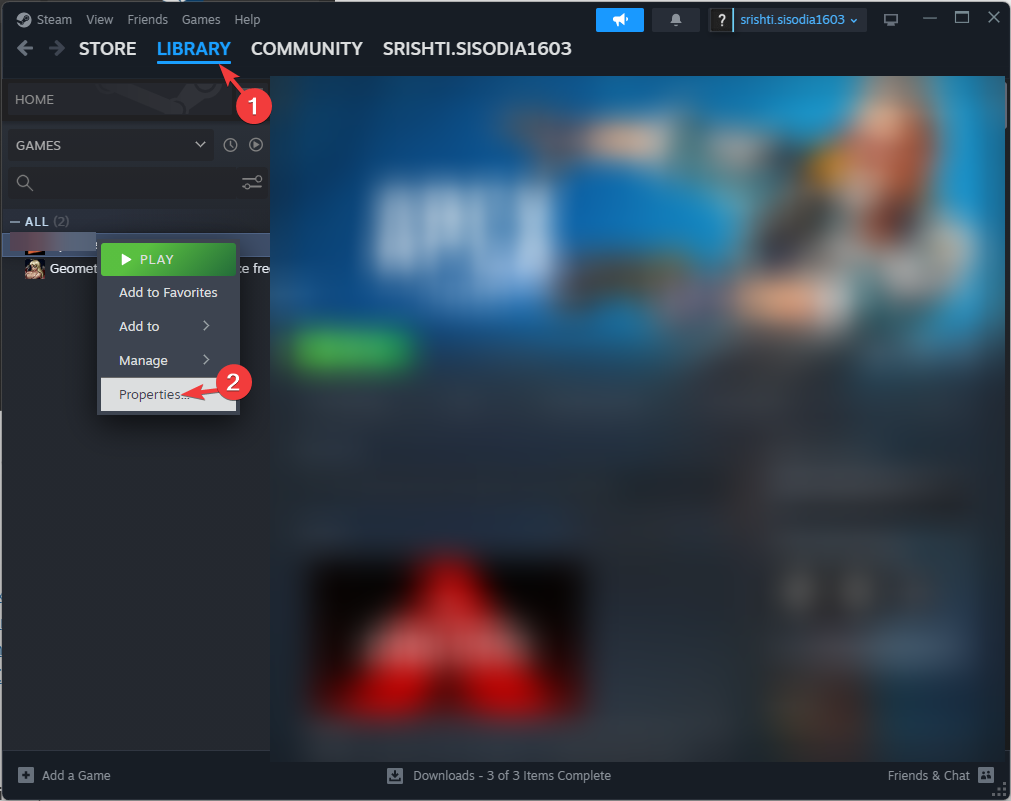- Street Fighter est l'une des franchises de jeux de combat les plus populaires au monde.
- Cet article vous aidera si vous rencontrez des problèmes pour connecter Street Fighter à Internet.
- Aimez-vous lire sur les jeux? Alors vous serez ravi de notre Section jeux!
- Besoin d'aide pour le dépannage des jeux? Allez dans notre section Dépannage dédiée.

- CPU, RAM et limiteur de réseau avec hot tab killer
- Intégré directement à Twitch, Discord, Instagram, Twitter et Messengers
- Commandes sonores intégrées et musique personnalisée
- Thèmes de couleurs personnalisés par Razer Chroma et pages sombres forcées
- VPN gratuit et bloqueur de publicités
- Télécharger Opera GX
Combattant de rue V
est l'un des meilleurs jeux du genre. Un des plus anciens jeu de combat producteurs de l'entreprise, Capcom, a introduit un titre multiplateforme qui apporte de nombreuses nouvelles fonctionnalités tout en conservant des principes et des personnages bien connus.La caractéristique la plus décisive du jeu est jeux en ligne, qui vous permet de tester vos capacités de frappe de clés par rapport aux joueurs du monde entier. Cependant, même si les modes de jeu en ligne sont bien conçus, il est toujours possible que vous ayez des problèmes de connectivité.
De nombreux utilisateurs ont subi des chutes de FPS causées par la connexion et des déconnexions soudaines pendant la lecture. Pour cela, nous avons préparé une liste des étape de dépannage la plus courantes, en espérant vous aider à résoudre votre problème.
Si vous avez rencontré des problèmes de connexion avec Street Fighter V, assurez-vous de vérifier les étapes ci-dessous.
Comment résoudre les problèmes de connexion sur Street Fighter V pour PC
1. Utilisez un VPN solide

Étant donné que Street Fighter a également un composant en ligne, vous essaierez de vous connecter au serveur afin de jouer avec d'autres.
Cependant, si vous rencontrez des problèmes de connexion, ou si le serveur auquel vous souhaitez vous connecter n'est pas celui sur lequel vous vous basez, alors un VPN est ce dont vous avez besoin.
Pour tous vos besoins de jeu, il n'y a pas de meilleur VPN que Speedify. Ce service résoudra le problème en détectant, protégeant et hiérarchisant les problèmes de connexion rencontrés par l'utilisateur.
En prime, il surveille également le trafic, afin que l'utilisateur connaisse l'utilisation de la connexion, la latence et la perte de paquets, ce qui lui permet de mieux gérer ses paramètres réseau.

Accélérer
Battez vos adversaires pour les soumettre dans des matchs de Street Fighter en ligne grâce à ce VPN rapide et efficace !
Visitez le site Web
2. Vérifiez l'antivirus/le pare-feu

En matière de sécurité en ligne, vous aurez certainement besoin d'un antivirus et pare-feu. Sinon, votre PC sera menacé d'infection par des logiciels malveillants. Cependant, lorsqu'il s'agit de jeux en ligne, les solutions de sécurité peuvent être un inconvénient.
Pour cette raison, assurez-vous de créer des exceptions pour Street Fighter V, car certaines d'entre elles peuvent vous empêcher de jouer ou provoquer une connexion instable. Voici les fichiers et/ou dossiers pour lesquels vous devrez créer des exclusions dans votre antivirus et pare-feu :
C: ProgramFiles (x86)SteamsteamappscommonStreetFighterVStreetFighterV.exeC: ProgramFiles (x86)SteamsteamappscommonStreetFighterVStreetFighterVBinariesWin6StreetFighterV.exeC: ProgramFiles (x86)SteamsteamappscommonStreetFighterV
En revanche, si les problèmes persistent et que certains exécutables du jeu sont toujours affectés, assurez-vous de désactiver temporairement l'antivirus. Mais seulement l'antivirus, tout en gardant le pare-feu Microsoft activé.
De plus, vous pouvez désactiver le pare-feu de votre routeur et vous en tenir au logiciel intégré de Windows.
3. Empêcher les programmes de s'exécuter en arrière-plan
Une autre raison connue de l'erreur de connexion est une certaine application d'arrière-plan. Il y a tellement de programmes qui peuvent et auront un impact négatif sur votre expérience en ligne Street Fighter V. Cependant, ceux qui sont connus pour l'accaparement de la bande passante sont évidemment très bien placés. Voici quelques catégories de programmes que vous devriez prendre en considération :
- Les programmes VoIP comme Skype.
- Torrents et autres clients de téléchargement P2P.
- Services cloud.
- Enregistrement en direct et programmes de streaming.
De plus, il est bien connu que certains périphériques d'entrée tactiles affectent quelque peu votre connectivité. Assurez-vous donc de les désactiver avant de commencer le jeu. Certains utilisateurs ont même conseillé aux utilisateurs en difficulté de désactiver même le client Steam de s'exécuter en arrière-plan.
4. Désactiver le protocole Internet version 6

Certains utilisateurs ont rencontré des problèmes de connectivité en raison de la version 6 du protocole Internet, qui n'est pas préférée lorsqu'il s'agit de jeux en ligne peer-to-peer.
Bien sûr, il est utile de dire que vous aurez besoin d'une connexion Ethernet stable plutôt que du Wi-Fi, car le Wi-Fi n'est pas exactement le mieux adapté aux jeux en ligne. Voici la procédure à suivre pour désactiver IP6v et exécuter exclusivement IP4v :
- Cliquez avec le bouton droit sur l'icône Connexion dans la zone de notification et ouvrez le Centre Réseau et partage.
- Cliquez sur l'option Modifier les paramètres de l'adaptateur dans le volet de gauche.
- Cliquez avec le bouton droit sur le réseau Ethernet que vous utilisez et ouvrez Propriétés.
- Sous l'onglet Réseau, décochez la case en regard de la version 6 du protocole Internet.
- Cliquez sur OK pour confirmer la sélection.
Cela devrait, espérons-le, réduire les chutes de FPS infligées par la connexion défectueuse.
Vérifier l'état du serveur

À certaines occasions, il est possible que le serveur soit en panne pour maintenance ou en raison d'un plantage. Pour cette raison, vous devez vérifier les changements d'état du serveur sur le compte Twitter officiel. Il peut être trouvé ici.
Il est très important de vérifier également la perte de votre paquet de données et le PING. Vous pouvez utiliser largement reconnu Test de rapidité pour vérifier votre PING. Plus le nombre est bas, mieux c'est. Ceci est de la plus haute importance pour les jeux en ligne.
Transférez les ports et activez UPnP sur votre routeur

Cette solution de contournement peut ne pas être une solution fiable pour certains utilisateurs, mais pour la plupart d'entre eux, la redirection de port peut avoir un impact important sur la connectivité globale. Vous devrez ouvrir certains ports pour jouer au jeu en ligne. Étant donné que la procédure diffère selon les modems/routeurs, vous devez rechercher votre modèle en ligne.
Voici les ports que vous devez activer pour jouer au jeu :
- Port TCP: 80, 443, 20002, 30840, 30850, 30870
- Port UDP: 30840-30859, 30870-30879
De plus, s'il n'est pas activé par défaut, vous devez ouvrir les paramètres de votre routeur et activer UPnP. De plus, assurez-vous que votre routeur/modem exécute le dernier firmware.
Utiliser exclusivement le P2P au lieu du serveur relais

Passons maintenant aux conseils liés au jeu. Étant donné que le jeu fonctionne principalement sur le processus peer-to-peer, votre expérience globale dépend fortement de la connexion de l'adversaire.
Assurez-vous donc de choisir judicieusement vos adversaires en fonction de leur cote de connexion. Jouez uniquement contre les joueurs classés 5 barres.
De plus, ne jouez pas sur le serveur relais mais choisissez plutôt uniquement le mode de connexion P2P. N'oubliez pas non plus que la connexion Battle et la perte de données seront différentes lorsque vous jouez avec des joueurs d'un autre pays ou continent.
Mettre à jour/Réinstaller le jeu

Au final, certains utilisateurs ont réussi à résoudre les problèmes de connexion après la mise à jour. Street Fighter 5 contient deux clients de mise à jour: l'un via le client Steam et l'autre, mineur, via l'interface utilisateur du jeu elle-même. Assurez-vous donc que vous utilisez la dernière version du jeu, afin de résoudre certains des bugs qui peuvent affecter votre connexion.
Cependant, si le problème persiste et que tout fonctionne comme prévu de votre côté, la réinstallation peut être votre meilleur pari pour résoudre les problèmes liés à la connexion.
- Sauvegardez vos parties sauvegardées.
- Ouvrez le client Steam.
- Cliquez sur Bibliothèque.
- Clic-droit combattant de rue et choisissez Désinstaller.
- Redémarrez votre PC et ouvrez à nouveau le client de bureau Steam.
- Ouvrez la bibliothèque et localisez à nouveau Street Fighter V.
- Cliquez sur Installer.
Ça devrait le faire. Si vous avez des solutions alternatives ou des questions concernant celles que nous avons publiées, nous attendons avec impatience celles dans la section commentaires ci-dessous.